한메일 바로가기. 네이버 메일보다 한메일이 더 많이 사용되던 시절이 있었습니다. 그만큼 한메일 사용자가 많았었고 지금도 많은 분들이 사용하고 있습니다. 제가 알기로 한메일은 우리나라에서 최초로 인터넷 메일 서비스를 시행했던 것으로 기억합니다. 그래서 사용자가 많았던 것이죠. 오늘은 한메일 바로가기 쉽게 만들기 알려드리겠습니다.
한메일
예전엔 한메일이었으나 지금은 다음 메일로 이름이 바뀌었습니다. 그래서 검색창에 '한메일'이라고 검색하면 아래 사진처럼 '다음 메일' 서비스라고 나타납니다. 즉 한메일이 이제는 다음 메일로 변경된 것입니다.

한메일 바로가기는 이전에 포스팅했던 유튜브 바로가기 방식과 동일합니다. 참고로 유튜브는 현재 우리나라 사람들이 가장 많이 이용하는 인터넷 서비스일 겁니다.
그래서 유튜브도 인터넷 창을 통해서 들어가는 게 아니라 바탕화면에 바로가기를 만들어 놓으면 한 번에 유튜브에 접속할 수 있어 너무 편합니다. 유튜브 바로가기는 아래 포스팅을 참고하시면 됩니다.
한메일 바로가기 만들기
자물쇠 꺼내기
이제 한메일 바로가기 쉽게 만드는 방법을 알려드리겠습니다. 두 가지 방법이 있습니다. 하나는 주소창을 이용하는 방법이고 다른 하나는 바탕화면에서 바로가기를 만드는 방법입니다.
개인적으로는 첫 번째 방법이 좀 더 편리한 것 같습니다. 아래 사진대로 따라하시면 됩니다.

먼저 본인의 한메일에 접속합니다. 아래 그림을 참고하시기 바랍니다.

한메일에 접속하여 맨 위의 주소창을 보시면 'mail.daum.net'이라고 표기가 되어 있을 겁니다. 그리고 그 앞에 자물쇠 모양이 있는 것을 볼 수가 있습니다. 이 자물쇠를 이용하여 모니터 바탕화면에 한메일 바로가기를 생성시키겠습니다.

위 사진처럼 자물쇠 위에 커서를 위치한 상태에서 마우스 왼쪽을 눌러 줍니다. 그리고 아래 사진처럼 자물쇠를 마우스로 누른 채로 모니터 바탕화면으로 끌어냅니다.
그러기 위해서는 아래 사진처럼 화면을 모니터 한쪽에 위치시키는 게 좋겠죠. 아래 사진을 참고하시기 바랍니다.

자물쇠를 마우스로 누른 채 모니터 바탕화면으로 끄집어내면 아래 사진처럼 바탕화면에 한메일 바로가기 아이콘이 생성되는 것을 볼 수 있습니다.

이제 이 아이콘을 누르면 바로 '한메일'로 접속하게 됩니다. 한번 해 놓으면 참 편합니다.
바탕화면 바로가기 만들기
이번에는 다른 방법을 하나 더 알려드립니다. 바탕화면에서 작업하는 것입니다. 한메일에 접속하지 않으셔도 됩니다.
모니터 바탕화면의 빈 곳에서 마우스 오른쪽을 클릭합니다. 그러면 사진처럼 작업 팝업이 나타납니다. 그러면 사진에서 처럼 '새로 만들기'를 클릭해 줍니다.

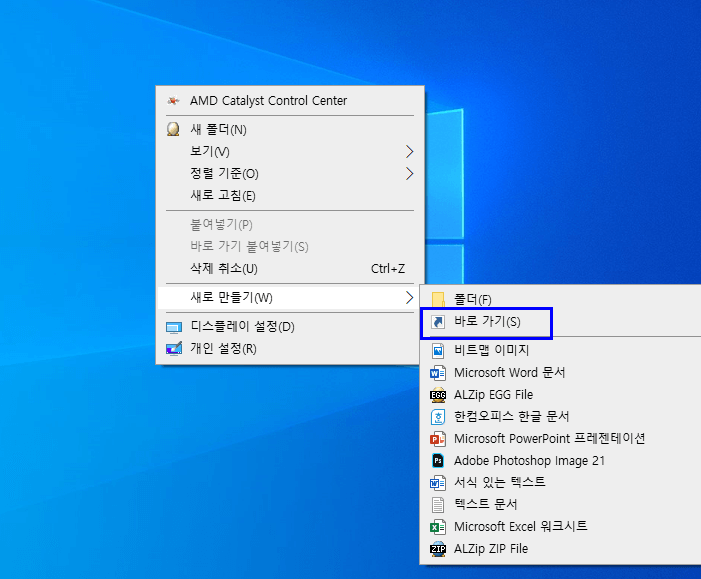
그리고 '바로 가기'를 클릭합니다. 그러면 아래 사진처럼 바로 가기를 만들 인터넷 주소를 입력하라고 합니다.
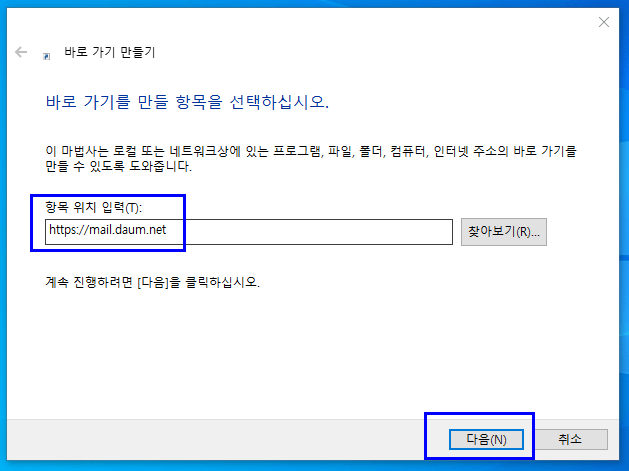
그러면 한메일의 주소인 https://mail.daum.net을 입력해 줍니다. 그리고 하단의 다음을 눌러줍니다. 그렇게 하면 아래 사진처럼 바탕화면에 만들어지는 바로 가기 아이콘의 이름을 정해주라고 합니다.
'한메일'이라고 해도 좋고 본인이 원하는 이름을 입력해 준 뒤 하단의 '마침'을 눌러 줍니다.
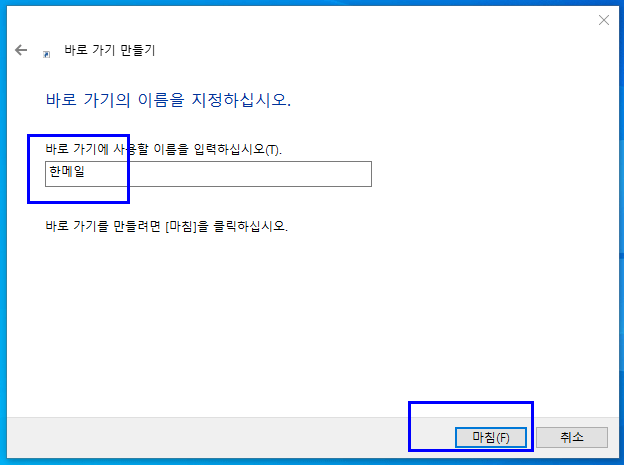
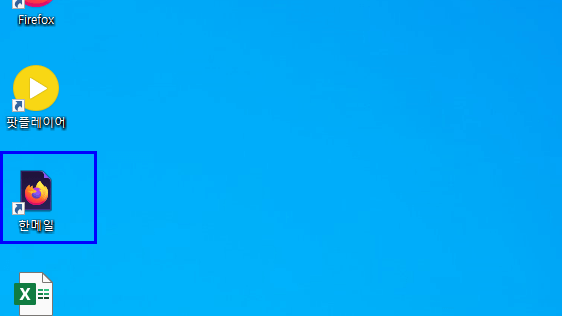
그러면 첫 번째 방식과 마찬가지로 바탕화면에 한메일 바로가기 아이콘이 생성되어 있는 것을 보실 수 있습니다.
그 외 방법
위 두 가지 방법 외에도 크롬이나 네이버 웨일 첫 화면에서 한메일을 추가할 수도 있습니다. 아래 사진을 참고하시면 됩니다.
아래 사진은 네이버 웨일 화면입니다. 구글의 크롬도 역시 비슷한 화면입니다.
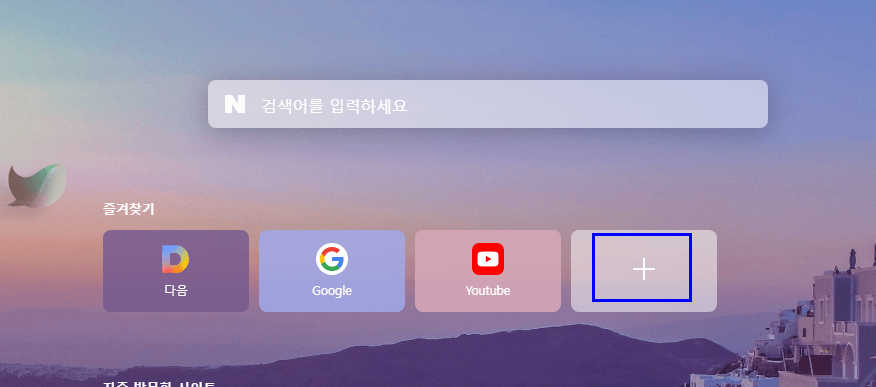
위 사진처럼 첫 화면에서 '즐겨찾기'를 추가해 주는 것입니다.
사진처럼 + 모양을 눌러 주고 이어지는 화면에서 원하는 곳의 주소와 이름을 입력해주고 오른쪽 하단의 '추가'를 눌러주면 해당 웹 화면에 한메일 바로가기 아이콘이 추가가 됩니다. 역시 이것을 클릭해 주면 바로 한메일에 접속이 됩니다.
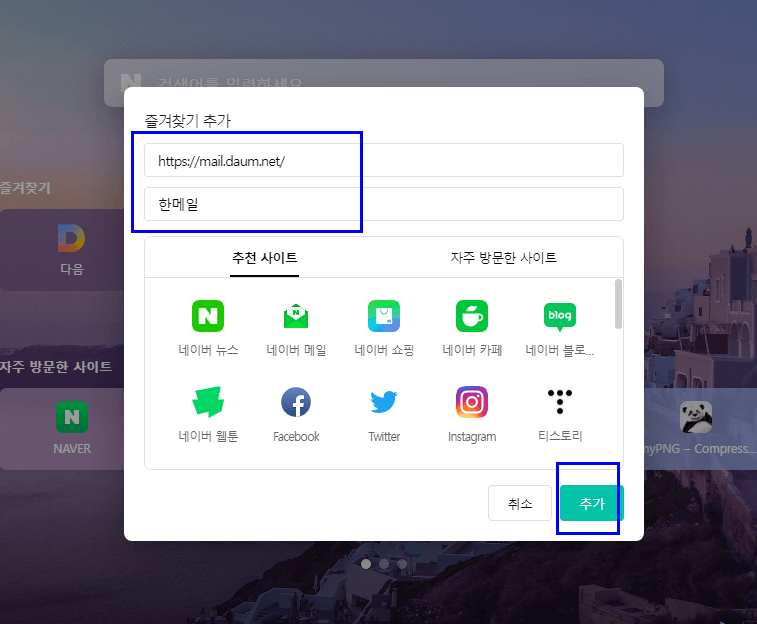
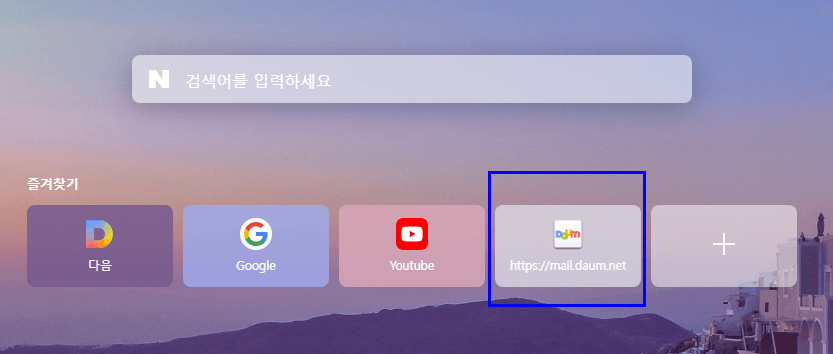
어떠신가요? 참 쉽죠? 찾아보면 이렇게 편리한 기능이 곳곳에 있습니다. 잘 적용하셔서 즐거운 인터넷 생활되시기 바랍니다. 이상으로 한메일 바로가기 쉽게 만들기 알려드렸습니다.
아래 글도 함께 읽으시면 생활에 도움이 되실 겁니다. 읽어 보시길 추천드립니다. 감사합니다.
착한티비 어플 다운로드 설치 방법
인터넷이 발달하다 보니 무료로 시청할 수 있는 어플도 많습니다. 그중에서 티비를 무료로 볼 수 있는 좋은 어플을 소개해 드립니다. 바로 착한티비 어플입니다. 무료로 tv를 마음껏 시청할 수
naraddoo.tistory.com
무료영화 다시보기 쉬운 곳
원하지는 않지만 집콕 시대가 이어지고 있습니다. 이럴 때 집에서 무료로 이용할 수 있는 것들이 많으면 좋습니다. 특히 영화를 무료로 볼 수 있다면 금상첨화입니다. 그래서 무료로 영화를 볼
naraddoo.tistory.com
유튜브 바로가기 만들기
전국민의 최애앱이 바로 유튜브일겁니다. 그만큼 남녀노소를 가리지 않고 가장 많이 사용하는 것이 유튜브일 겁니다. 특히 시간적 여유가 있으신 분들은 유튜브를 보면서 여러 정보나 소식을
naraddoo.tistory.com




